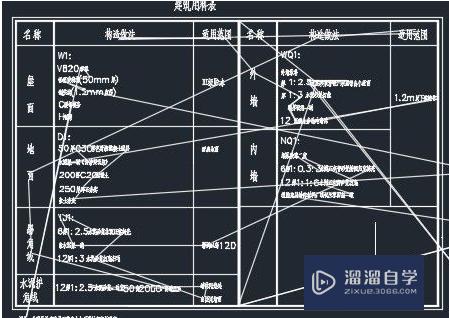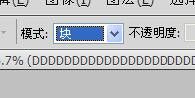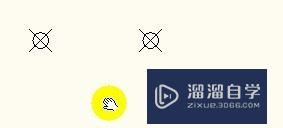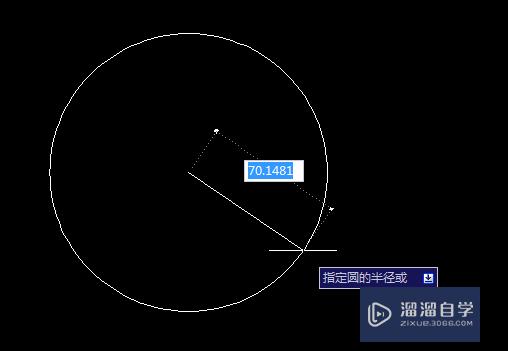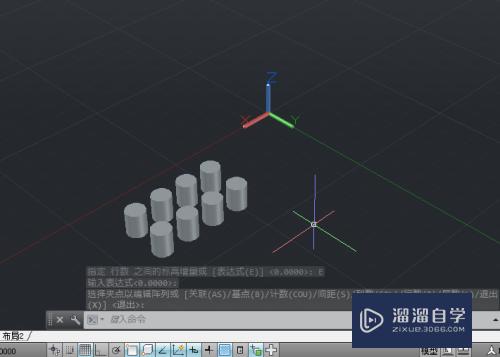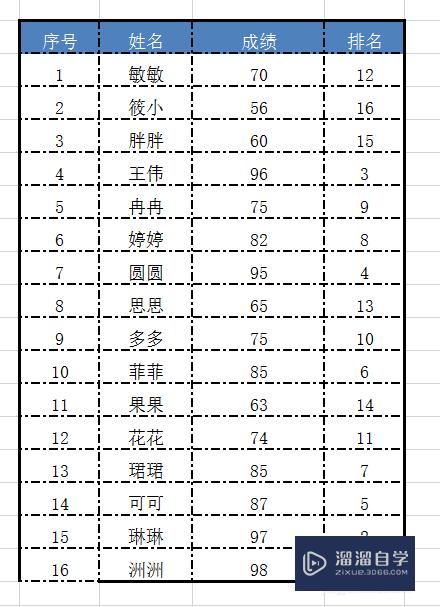PPT如何添加路径动画树叶飘落效果(ppt怎么做树叶飘落)优质
当我们在制作PPT时。可以根据我们的气候或者PPT内容来制定一个符合主题的动画效果。就比如现在秋天了。我们就制作一种秋天树叶飘落的效果。那么应该要如何制作呢?下面小渲就带大家一起来学习下方法。
想学习更多的“PPT”教程吗?点击这里前往观看云渲染农场免费试听课程>>
工具/软件
硬件型号:戴尔DELL灵越14Pro
系统版本:Windows10
所需软件:PPT
方法/步骤
第1步
打开PPT
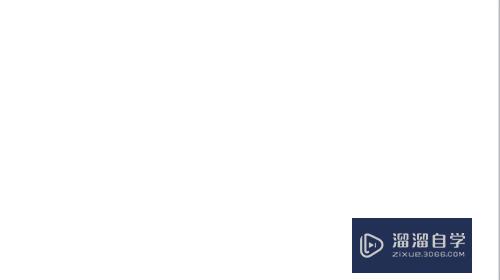
第2步
插入图片

第3步
点击树叶素材。添加动画——动作路径——S型曲线

第4步
调整曲线为上下型

第5步
预览效果。树叶飘落效果就完成了

以上关于“PPT如何添加路径动画树叶飘落效果(ppt怎么做树叶飘落)”的内容小渲今天就介绍到这里。希望这篇文章能够帮助到小伙伴们解决问题。如果觉得教程不详细的话。可以在本站搜索相关的教程学习哦!
更多精选教程文章推荐
以上是由资深渲染大师 小渲 整理编辑的,如果觉得对你有帮助,可以收藏或分享给身边的人
本文标题:PPT如何添加路径动画树叶飘落效果(ppt怎么做树叶飘落)
本文地址:http://www.hszkedu.com/71998.html ,转载请注明来源:云渲染教程网
友情提示:本站内容均为网友发布,并不代表本站立场,如果本站的信息无意侵犯了您的版权,请联系我们及时处理,分享目的仅供大家学习与参考,不代表云渲染农场的立场!
本文地址:http://www.hszkedu.com/71998.html ,转载请注明来源:云渲染教程网
友情提示:本站内容均为网友发布,并不代表本站立场,如果本站的信息无意侵犯了您的版权,请联系我们及时处理,分享目的仅供大家学习与参考,不代表云渲染农场的立场!